Χωρίς υπερβολές, κανείς δεν μπορεί να το δεχτεί: Βρίσκεστε στην πιο φανταστική στιγμή της ταινίας στο Amazon Prime Video, ξαφνικά, σταματά και συνεχίζει να αποθηκεύεται στην προσωρινή μνήμη. καταρρέει ακόμη και μετά από λίγα λεπτά παγώματος. Πόσο απογοητευτικό είναι! Δεν μπορείτε να μην φωνάξετε: «Γιατί;»
Σε αυτό το ιστολόγιο, θα σας διώξουμε από αυτό. Θα εμβαθύνουμε σε κοινές αιτίες και θα σας παρέχουμε 7 αποτελεσματικές λύσεις για τον έλεγχο του δικτύου, της συσκευής και των εφαρμογών σας, καθοδηγώντας σας στο πρόβλημα. Το πιο σημαντικό, παρέχει μια τελική λύση για να απαλλαγείτε οριστικά από ζητήματα buffer. Μην χάσετε αυτές τις βασικές συμβουλές. Διαβάστε παρακάτω για να ανακαλύψετε πώς μπορείτε να αντιμετωπίσετε και να επιλύσετε προβλήματα αποθήκευσης στην προσωρινή μνήμη, ώστε να μπορείτε να απολαύσετε τις αγαπημένες σας εκπομπές χωρίς διακοπή!
Γιατί το Prime Video διατηρεί την προσωρινή μνήμη;
Είναι σημαντικό να κατανοήσετε τους λόγους πίσω από αυτούς πριν βουτήξετε σε λύσεις. Συνήθως, μπορεί να κατηγοριοποιηθεί σε τρεις πτυχές: τη σύνδεσή σας στο δίκτυο, τη συσκευή σας και την ίδια την εφαρμογή Amazon Prime Video.
- Κακή σύνδεση δικτύου: Όταν η ταχύτητα του Διαδικτύου είναι ανεπαρκής για να χειριστεί τη ζήτηση υψηλού εύρους ζώνης για ροή βίντεο υψηλής ποιότητας, το βίντεο θα σταματήσει για φόρτωση, κοινώς γνωστό ως buffering. Επιπλέον, εάν ο δρομολογητής είναι παλιός ή αντιμετωπίζει τεχνικά προβλήματα, ενδέχεται να μην παρέχει σταθερή σύνδεση, οδηγώντας σε διακοπές στη ροή δεδομένων που απαιτείται για την ομαλή ροή βίντεο.
- Συσκευή με σφάλματα: Σφάλματα με τη συσκευή μπορεί να οδηγήσουν σε ασταθή απόδοση, διαρροές μνήμης ή υπερθέρμανση, τα οποία μπορούν να διαταράξουν την ομαλή ροή. Για παράδειγμα, σφάλματα ή δυσλειτουργίες στο υλικό μπορεί να οδηγήσουν σε αναποτελεσματική διαχείριση πόρων, με αποτέλεσμα η συσκευή να δυσκολεύεται με εργασίες όπως η ροή βίντεο. Ορισμένα σοβαρά σφάλματα μπορεί ακόμη και να προκαλέσουν τη διακοπή λειτουργίας της συσκευής/εφαρμογής Prime.
- Ξεπερασμένο/Σφάλμα Amazon Prime Video Εφαρμογή: Μερικές φορές θα υπάρχουν σφάλματα στην εφαρμογή Amazon Prime, τα οποία μπορεί να οδηγήσουν σε αναποτελεσματική επεξεργασία δεδομένων, με αποτέλεσμα συχνές διακοπές. Επιπλέον, καθώς εξελίσσεται η τεχνολογία ροής, μια παλιά έκδοση ενδέχεται να μην έχει βελτιστοποιήσεις και ενημερώσεις που απαιτούνται για τη διατήρηση της συμβατότητας με τα πιο πρόσφατα πρωτόκολλα ροής και τις συνθήκες δικτύου. Αυτό θα προκαλέσει επίσης μόνιμα προβλήματα αποθήκευσης στην προσωρινή μνήμη.
Λύση 1. Ελέγξτε τις Συνδέσεις Διαδικτύου
Όπως κάθε υπηρεσία ροής που απαιτεί σταθερή και γρήγορη σύνδεση, έτσι και το Amazon Prime Video. Κάθε φορά που το Amazon Prime Video διατηρεί την προσωρινή μνήμη, μπορείτε να ελέγξετε εάν είστε σωστά συνδεδεμένοι σε ένα σταθερό και γρήγορο δίκτυο. Μπορείτε απλώς να επαληθεύσετε τις συνδέσεις σας στο Διαδίκτυο μέσα σε λίγα λεπτά, ακολουθώντας τις δύο παρακάτω συμβουλές:
- Ελέγξτε με άλλες εφαρμογές ή ιστότοπους στη συσκευή σας: Εάν φορτώνονται χωρίς πρόβλημα, μπορεί να συναχθεί το συμπέρασμα ότι τίποτα δεν είναι πιθανό να είναι λάθος με τη σύνδεσή σας στο δίκτυο.
- Μετάβαση σε ενσύρματη σύνδεση. Εάν χρησιμοποιείτε Wi-Fi, δοκιμάστε να συνδέσετε τη συσκευή σας απευθείας στο δρομολογητή με ένα καλώδιο Ethernet για πιο σταθερή σύνδεση.
Λύση 2. Επανεκκινήστε το δρομολογητή/μόντεμ
Η επανεκκίνηση του δρομολογητή και του μόντεμ σας είναι ένας γρήγορος και αποτελεσματικός τρόπος αντιμετώπισης προβλημάτων και πιθανής επίλυσης προβλημάτων buffer με το Amazon Prime Video. Με την επανεκκίνηση του δρομολογητή και του μόντεμ σας, θα επιλυθούν διενέξεις δικτύου ή ζητήματα διεύθυνσης IP που μπορεί να προκαλέσουν πάγωμα. Επίσης, θα επαναφέρει τυχόν εκκρεμείς ενημερώσεις διαμόρφωσης και θα αποκαταστήσει μια νέα σύνδεση με τον πάροχο υπηρεσιών Διαδικτύου σας. Αυτό μπορεί να γίνει εύκολα σε 3 βήματα:
Βήμα 1. Αποσυνδέστε το ρούτερ και το μόντεμ σας από την πηγή ρεύματος.
Βήμα 2. Περιμένετε περίπου 2 λεπτά.
Βήμα 3. Συνδέστε τα ξανά και περιμένετε να επανεκκινηθούν.
Λύση 3. Χαμηλότερη ποιότητα ροής για βίντεο Amazon
Το Amazon Prime Video απαιτεί επαρκή ταχύτητα λήψης για τη ροή του περιεχομένου του. Κατά κανόνα, όσο υψηλότερη είναι η ποιότητα ροής, τόσο πιο γρήγορη είναι η ταχύτητα λήψης. Για παράδειγμα, ελάχιστη ταχύτητα λήψης 1 Mb/s για περιεχόμενο SD (Stand Definition, 480P) και 5Mb/s για περιεχόμενο HD (High Definition, 720P). Όταν η ταχύτητα εύρους ζώνης σας δεν μπορεί να καλύψει τις ελάχιστες απαιτήσεις για τον επιθυμητό ορισμό, η εφαρμογή θα δυσκολευτεί να συμβαδίσει, προκαλώντας επίμονα προβλήματα αποθήκευσης στην προσωρινή μνήμη. Σε αυτήν την περίπτωση, μπορείτε να χαμηλώσετε τον ορισμό ροής για να δείτε αν λειτουργεί.
- Στο κινητό: Ανοίξτε την εφαρμογή Prime Video στη συσκευή σας, μεταβείτε στις «Ρυθμίσεις» > «Ροή και λήψη» > «Ποιότητα ροής». Στη συνέχεια, πατήστε σε χαμηλότερη ποιότητα από τις επιλογές "Καλή", "Καλύτερη" και "Καλύτερη".
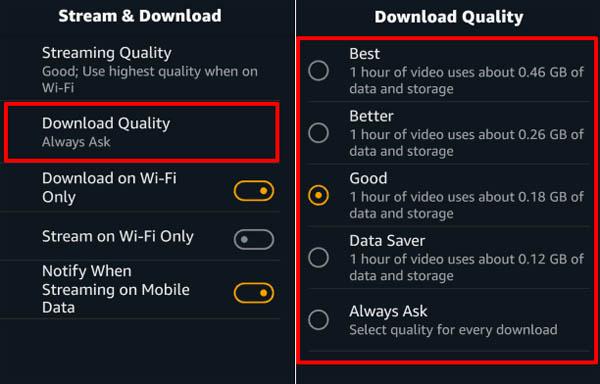
- Σε Η/Υ: Συνδεθείτε στο Amazon Prime Video σας σε ένα πρόγραμμα περιήγησης και παίξτε το περιεχόμενο. Κάντε κλικ στο εικονίδιο «Επιλογές» (σύμβολο με το γρανάζι). Για να μειώσετε την ποιότητα του βίντεο, επιλέξτε από τις επιλογές στο μενού "Ποιότητα βίντεο" ("Καλή", "Καλύτερη" και "Καλύτερη/Πλήρη HD").
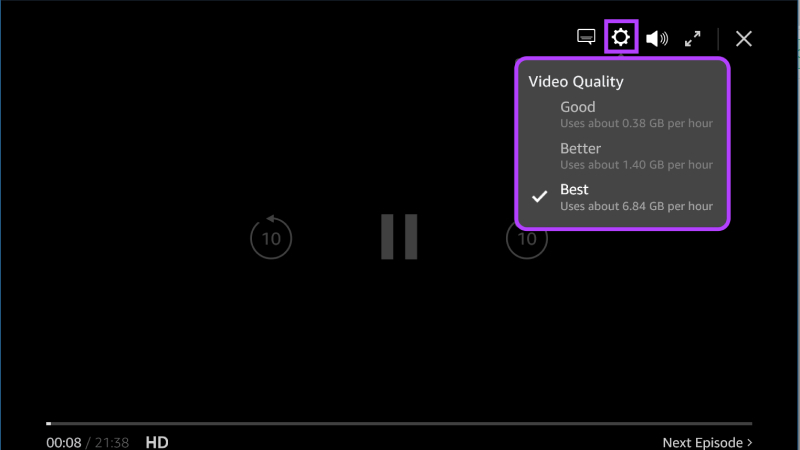
Λύση 4. Επανεκκινήστε τη συσκευή σας
Είναι ένα απλό αλλά αποτελεσματικό βήμα αντιμετώπισης προβλημάτων για να διασφαλίσετε μια καλύτερη εμπειρία ροής χωρίς διακοπές. Με την πάροδο του χρόνου, η συσκευή σας θα συγκεντρώσει προσωρινά αρχεία και διεργασίες παρασκηνίου που μπορεί να επηρεάσουν την απόδοση, οδηγώντας σε προσωρινή αποθήκευση κατά τη ροή βίντεο. Η επανεκκίνηση της συσκευής σας διαγράφει αυτά τα προσωρινά αρχεία και διακόπτει τις περιττές διεργασίες, οι οποίες μπορεί συχνά να είναι μια απλή μέθοδος για την επίλυση προβλημάτων buffer στο Amazon Prime Video.
- Για επανεκκίνηση μιας κινητής συσκευής (Android και iOS): Πατήστε παρατεταμένα το κουμπί λειτουργίας > Αναζητήστε την επιλογή επανεκκίνησης ή επανεκκίνησης > Επιβεβαίωση επανεκκίνησης.
- Για επανεκκίνηση του υπολογιστή/φορητού υπολογιστή (Windows): Κάντε κλικ στο κουμπί "Windows" > Επιλέξτε το κουμπί "Λειτουργία" > Επιλέξτε "Επανεκκίνηση".
- Για επανεκκίνηση του Mac σας: Κάντε κλικ στο μενού Apple στην επάνω αριστερή γωνία > Επιλέξτε «Επανεκκίνηση».
Λύση 5. Εκκαθαρίστε την προσωρινή μνήμη από την εφαρμογή Prime Video
Η συσσωρευμένη κρυφή μνήμη και τα περιττά δεδομένα μπορεί να βαλτώσουν την εφαρμογή, οδηγώντας σε τραυλισμό κατά τη ροή σας ή ακόμα χειρότερα, εμποδίζοντας τη φόρτωση της εφαρμογής. Καθαρίζοντας την προσωρινή μνήμη της εφαρμογής Amazon Prime Video στη συσκευή σας, ουσιαστικά επαναφέρετε την εφαρμογή στην αρχική της κατάσταση, αφαιρώντας τυχόν προσωρινά αρχεία ή παλιά δεδομένα που θα μπορούσαν να προκαλέσουν διακοπές στη ροή. Μετά την εκκαθάριση της κρυφής μνήμης, μπορείτε να την επανεκκινήσετε και να συνδεθείτε ξανά με τα στοιχεία του λογαριασμού σας.
Βήμα 1. Μεταβείτε στις "Ρυθμίσεις" στη συσκευή σας.
Βήμα 2. Μεταβείτε στη "Διαχείριση εφαρμογών".
Σημείωση: Το όνομα μπορεί να διαφέρει από επωνυμίες για συσκευές Android. Απλά πρέπει να βρείτε μια παρόμοια επιλογή.
Βήμα 3. Κάντε κύλιση προς τα κάτω στο Prime Video, πατήστε πάνω του και επιλέξτε την επιλογή "Clear Cache". Μπορείτε επίσης να πατήσετε στο "Διαγραφή δεδομένων" για να λάβετε μια πιο λεπτομερή εκκαθάριση.
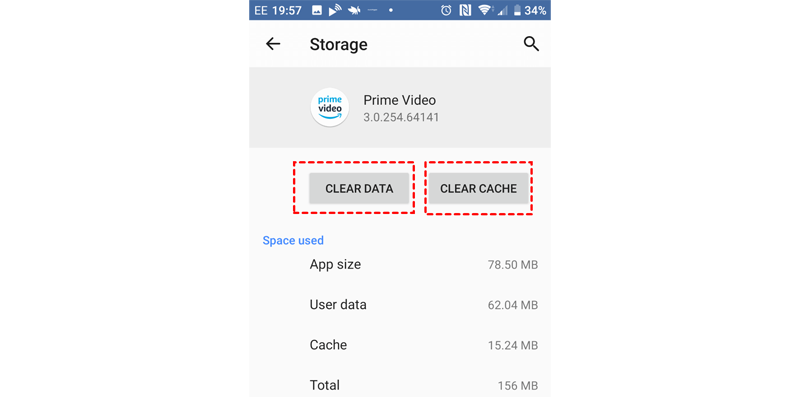
Λύση 6. Εγκαταστήστε ξανά την εφαρμογή Amazon Prime Video
Με την πάροδο του χρόνου, η παλαιότερη έκδοση της εφαρμογής μπορεί να γίνει ασύμβατη με το τρέχον λειτουργικό σύστημα ή το αρχείο της να καταστραφεί ή να είναι ελλιπές, γεγονός που είναι πιθανό να προκαλέσει προσωρινή αποθήκευση κατά τη ροή βίντεο. Με την απεγκατάσταση της εφαρμογής από τις "Ρυθμίσεις" της συσκευής και την επανεγκατάσταση του Amazon Prime Video, μπορεί να εξαλείψει τυχόν υποκείμενα προβλήματα λογισμικού, να βελτιώσει τη σταθερότητα της εφαρμογής και ενδεχομένως να διορθώσει προβλήματα αποθήκευσης στην προσωρινή μνήμη.
Η μόνη υπενθύμιση είναι ότι πρέπει πάντα επανεγκατάσταση από αξιόπιστη πηγή. Διασφαλίζει ότι η εφαρμογή έχει περάσει τον έλεγχο ασφαλείας. Ως εκ τούτου, εκτός από τον επίσημο ιστότοπο της Amazon, σας προτείνεται να εγκαταστήσετε το Prime Video από το κατάστημα εφαρμογών που αντιστοιχεί στη συσκευή και το λειτουργικό σας σύστημα. Για παράδειγμα, μεταβείτε στο Microsoft Store για τη συσκευή σας Windows και στο Google Play Store για Android. Όσο για όσους χρησιμοποιούν συσκευές Mac ή iOS, εγκαταστήστε το από το ενσωματωμένο App Store.
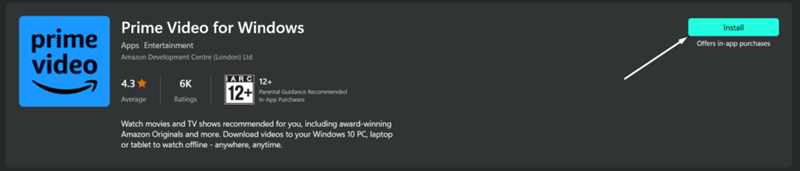
Λύση 7. Ενημερώστε την εφαρμογή Prime Video στην πιο πρόσφατη έκδοση
Όπως αναφέρθηκε, μερικές φορές κάτι θα πάει στραβά με το Amazon Prime Video. Μια παρωχημένη εφαρμογή μπορεί να έχει ανεπίλυτα σφάλματα ή προβλήματα συμβατότητας με τη συσκευή ή το δίκτυό σας, με αποτέλεσμα κακή απόδοση ροής.
Ενημερώνοντας την εφαρμογή Prime Video στην πιο πρόσφατη έκδοση, επωφεληθείτε από βελτιώσεις και βελτιστοποιήσεις που έγιναν από τους προγραμματιστές. Θα βελτιώσει τη συνολική σταθερότητα και τη λειτουργικότητα της εφαρμογής, μειώνοντας την πιθανότητα αποθήκευσης στην προσωρινή μνήμη κατά τη ροή βίντεο. Ακολουθούν τα βήματα για την ενημέρωση του Prime Video με την πιο πρόσφατη έκδοση σε φορητή συσκευή (Android & iOS) και υπολογιστή (Windows/MacOS).
- Στο κινητό: Ανοίξτε το "Google Play Store" (για Android) /App Store (για iOS) εφαρμογή, αναζητήστε το "Prime Video" και πατήστε "Ενημέρωση" εάν είναι διαθέσιμη μια έκδοση.
- Σε υπολογιστή (Windows): Ανοίξτε το "Microsoft Store" στον υπολογιστή σας, κάντε κλικ στο μενού με τις τρεις κουκκίδες στην επάνω δεξιά γωνία, επιλέξτε "Λήψεις και ενημερώσεις" και κάντε κλικ στο "Λήψη ενημερώσεων" εάν υπάρχει διαθέσιμη ενημέρωση.
- Σε Mac: Εκκινήστε το "App Store" στο Mac σας, κάντε κλικ στο "Ενημερώσεις" από την αριστερή στήλη και κάντε κλικ στο "Ενημέρωση" δίπλα στο "Prime Video" εάν είναι διαθέσιμη μια νέα έκδοση.
Συμβουλή: Παρακολουθήστε το Amazon Prime Video εκτός σύνδεσης χωρίς buffering
Ένα δύσκολα αποδεκτό αλλά πιθανό γεγονός είναι ότι μπορεί να αντιμετωπίσετε προβλήματα αποθήκευσης στην προσωρινή μνήμη αφού δοκιμάσετε και τους 7 τρόπους που αναφέρθηκαν. Υπάρχει ένας απόλυτος τρόπος για να απαλλαγείτε οριστικά από την προσωρινή μνήμη; Σίγουρα ναι. Αφού αποθηκεύσετε τα βίντεο στην τοπική σας συσκευή, μπορείτε να απολαύσετε απρόσκοπτη ροή χωρίς διακοπή. Τώρα το μόνο εμπόδιο στον δρόμο είναι Όρια λήψης Amazon Prime. Για παράδειγμα, δεν είναι όλοι οι τίτλοι ανοιχτοί για λήψεις. ακόμα και για αυτά που έχουν γίνει λήψη, περιορίζεστε στο ρολόι εντός εφαρμογής πριν λήξουν.
Είναι που MovPilot Amazon Prime Video Downloader, μπαίνει στο παιχνίδι ένα ισχυρό εργαλείο τρίτων κατασκευαστών. Σας βοηθά να ξεπεράσετε τα προβλήματα buffer από τη ρίζα του, υπερβαίνοντας τα όρια λήψης και μετατρέποντας τα αγαπημένα σας βίντεο Amazon Prime Video σε υψηλής ποιότητας MP4/MKV για ομαλή, αδιάλειπτη αναπαραγωγή.
Με αυτό το εργαλείο, δεν χρειάζεται πλέον να ανησυχείτε για περιορισμούς λήψης, λήξη, αποθήκευση στην προσωρινή μνήμη κ.λπ λήψη ταινιών Amazon Prime στον υπολογιστή/φορητό υπολογιστή σας, σας ανήκει πραγματικά το βίντεο αντί να το κάνετε streaming μόνο εάν έχετε internet υψηλής ταχύτητας. Η δυνατότητα λειτουργεί με σχεδόν οποιαδήποτε πηγή, αγορασμένη ή ενοικιασμένη. Το υψηλής ποιότητας βίντεο MP4/MKV έως 1080P και ο ήχος surround Dolby Digital 5.1 σίγουρα θα ανεβάσουν την εμπειρία αναπαραγωγής σας σε νέο επίπεδο.
Πιο εντυπωσιακά χαρακτηριστικά
- Άφθονοι Πόροι: Μπορείτε να απολαύσετε άφθονους πόρους ροής επειδή το ενσωματωμένο πρόγραμμα αναπαραγωγής ιστού σάς επιτρέπει να μεταβείτε εύκολα από τον ιστότοπο της Amazon στις ΗΠΑ, το Ηνωμένο Βασίλειο, τη Γερμανία και την Ιαπωνία.
- Απεριόριστες λήψεις: Ανεξάρτητα από τη συνδρομή σας στο Amazon Prime, μπορείτε να κατεβάσετε οποιαδήποτε ταινία, τηλεοπτική εκπομπή ή σειρά και να τη διατηρήσετε για πάντα στη συσκευή σας χωρίς λήξη.
- 5Χ γρήγορη λήψη: Ένας συνδυασμός μαζικής λήψης και προηγμένης τεχνολογίας επιτάχυνσης υλικού κάνει την ταχύτητα λήψης 5 φορές πιο γρήγορη από την επίσημη εφαρμογή.
- Πολλαπλές επιλογές κομματιών ήχου και υπότιτλων: Όποτε απαιτείται, μπορείτε να επιλέξετε να κατεβάζετε ταινίες σε διαφορετικές γλώσσες, ενσωματωμένες με πολύγλωσσους υπότιτλους.
- 3 επιλογές για λήψη υποτίτλων: Με βάση την προτίμησή σας για εμφάνιση και προσαρμογή, μπορείτε να επιλέξετε από σκληρούς, μαλακούς και εξωτερικούς υπότιτλους.
Τώρα ας δούμε πόσο εύκολα μπορείτε να κατεβάσετε τα αγαπημένα σας Prime βίντεο με το MovPilot Amazon Prime Video Downloader.
Βήμα 1. Κάντε λήψη, εγκατάσταση και εκκίνηση του MovPilot στη συσκευή σας (Windows/MacOS). Στη συνέχεια, συνδεθείτε στο web player με τον λογαριασμό σας στο Amazon.

Βήμα 2. Κάντε κλικ στο εικονίδιο με το γρανάζι επάνω δεξιά και θα μεταβείτε στις "Ρυθμίσεις". Εδώ μπορείτε να ορίσετε παραμέτρους εξόδου, όπως μορφή βίντεο, γλώσσα ήχου και υπότιτλους και άλλα.

Βήμα 3. Αναζητήστε το βίντεο που θέλετε να κατεβάσετε στη γραμμή αναζήτησης. Μπορείτε επίσης να αντιγράψετε και να επικολλήσετε τη διεύθυνση URL του βίντεο από το πρόγραμμα περιήγησης ιστού του Prime Video ή την εφαρμογή του. Το αποτέλεσμα θα είναι το συγκεκριμένο που αναζητήσατε.

Βήμα 4. Κάντε κλικ στο κουμπί με το βέλος προς τα κάτω δίπλα σε κάθε τίτλο βίντεο Amazon Prime, το εργαλείο θα ξεκινήσει να κατεβάζει αυτό που επιλέγετε. Μπορείτε πάντα να βρείτε τις λήψεις στη στήλη "Ιστορικό".

Σύναψη
Η κατανόηση του γιατί το Amazon Prime Video συνεχίζει να αποθηκεύει στην προσωρινή μνήμη διευκολύνει την επίλυση του προβλήματος. Γενικά, μπορείτε να ελέγξετε το δίκτυο, τη συσκευή σας και την εφαρμογή Amazon Prime Video με τις 7 λύσεις που συγκεντρώσαμε. Ωστόσο, αυτές οι λύσεις μπορεί να μην είναι μόνιμες. Μπορεί να αντιμετωπίσετε προβλήματα παγώματος την επόμενη φορά.
Ο καλύτερος τρόπος για να εξαλείψετε προβλήματα αποθήκευσης στην προσωρινή μνήμη είναι να κάνετε λήψη των αγαπημένων σας βίντεο τοπικά. Αυτό διασφαλίζει ότι απολαμβάνετε περιεχόμενο σε οποιαδήποτε συσκευή, οποιαδήποτε στιγμή, χωρίς περιορισμούς δικτύου. Με τη δυνατότητα παράκαμψης των ορίων λήψης και σας επιτρέπει να αποθηκεύετε βίντεο Amazon Prime ως αρχεία MP4/MKV 1080P, MovPilot Amazon Prime Video Downloader είναι το εργαλείο στο οποίο μπορείτε να βασιστείτε. Κατεβάστε το τώρα και απολαύστε αδιάκοπες εμπειρίες προβολής.
MovPilot Amazon Prime Video Downloader
Κατεβάστε ταινίες και εκπομπές Amazon Prime για να τις παρακολουθήσετε εύκολα εκτός σύνδεσης!







